XFA documenten worden niet door veel PDF lezers ondersteund. XFA formulieren zijn gemaakt om de verwerking van webformulieren te verbeteren. Uitgaande van de PDF 1.5-specificaties kunnen XFA formulieren ook in PDF bestanden worden gebruikt. De belangrijkste reden waarom mensen XFA formulieren gebruiken, is omdat ze een betere visuele kwaliteit bieden. En als dat belangrijk voor u is en u het in uw PDF bestand wilt gebruiken, kunt u het beste PDFelement gebruiken dat u zal helpen om XFA eenvoudig en snel naar PDF te converteren.
Zoals we al zeiden, wanneer u de kwaliteit van het XFA formulier wilt behouden en het in een PDF bestand wilt gebruiken, is de beste oplossing om het document zonder kwaliteitsverlies te converteren. Niet veel hulpmiddelen kunnen dat doen, maar PDFelement is een van de weinige die dat wel kan. Sterker nog, met PDFelement 6 Pro krijgt u als nooit tevoren de controle over uw PDF bestanden. Behalve dat u XFA naar PDF kunt converteren, kunt u ook een XFA formulier maken en nog veel meer. Laten we met dit in gedachten eens kijken naar de basis- en geavanceerde functies van PDFelement.
Als eerst en belangrijkste is PDFelement 6 Pro een van de weinige PDF hulpmiddelen die op XFA gebaseerde PDF formulieren automatisch kan openen, lezen en herkennen. Openen, lezen en vullen van een op XFA gebaseerd PDF formulier is een van de nieuwe functies van het product. We erkennen de noodzaak dat gebruikers XFA naar PDF moeten converteren en we voldoen aan die taak. Andere kenmerken zijn:
- Grafische objecten bewerken. U krijgt alle hulpmiddelen voor het bewerken van op grafische afbeeldingen gebaseerde objecten zoals bijsnijden, draaien, spiegelen en nog veel meer
- Voeg eventuele bestandsbijlagen aan een PDF document toe om uw PDF's te verrijken
- Ondersteuning voor multi-tiled weergave die het werken in uw PDF-document eenvoudiger en makkelijker zal maken
- Alle basisfuncties zoals het maken, converteren, weergeven en annoteren van PDF documenten
Stap voor Stap Zelfstudie voor het Converteren van XFA naar PDF
Nu we de functie van PDFelement 6 Pro hebben genoemd, zullen we u uitleggen hoe u dit precies kunt doen. Een van de basisprincipes waarop PDFelement 6 Pro is gebaseerd, is eenvoud. We zijn er trots op dat we eenvoudige en makkelijke manieren kunnen leveren voor de meest gecompliceerde taken. Hier is de stapsgewijze handleiding die u ook op de website kunt vinden.
Stap 1: Converteer XFA naar PDF
Klik op "PDF maken" en selecteer de XFA bestanden die u wilt openen. Vervolgens wordt deze XFA bestanden geconverteerd naar PDF. Zelfs een nog eenvoudigere optie is om alle XFA bestanden naar PDFelement te slepen en te laten vallenom het proces te laten beginnen.
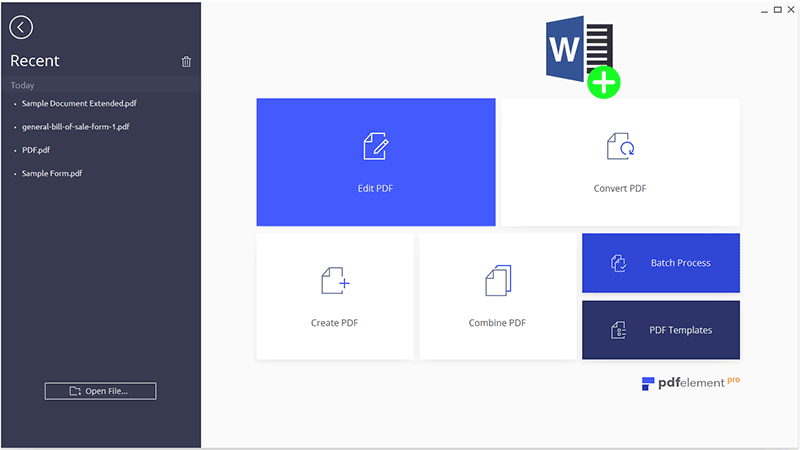
Stap 2: Bewaar PDF
Klik op de knop "Bestand" en klik vervolgens op "Opslaan als". Selecteer de locatie voor het PDF bestand en het bestand wordt opgeslagen als een PDF.
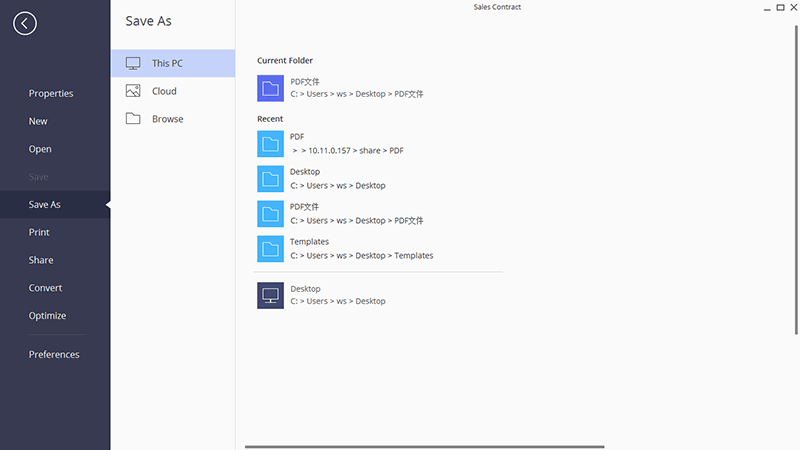
Stap 3: Vul op XFA Gebaseerde PDF Formulieren
U kunt nu op XFA gebaseerde PDF formulieren invullen met alle velden die u wilt toevoegen. U kunt de XFA gebaseerde PDF formulieren ook na het invullen indienen.
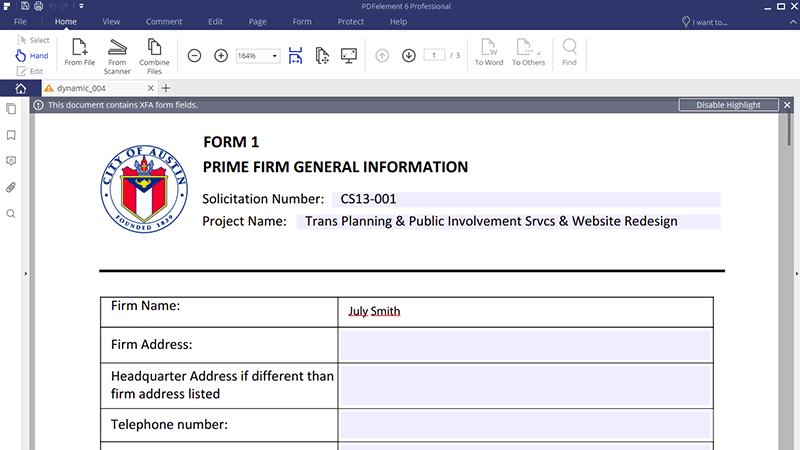
Hoe XFA formulieren Maken met Adobe Formulier Designer
U kunt Adobe Formulier Designer gebruiken om XFA formulieren te maken. Er is enige eerdere ervaring nodig, maar elke gebruiker kan dit doen door de richtlijnen te volgen. Wanneer u Adobe Formulier Designer start, kunt u vanaf start een nieuw formulier maken, een sjabloon gebruiken om een formulier te maken of een bestaand formulier openen. Wanneer u een nieuw XFA formulier aanmaakt, zijn er enkele dingen waar u op moet letten.
- Het ontwerp en de opmaak zijn de belangrijkste aspecten van het XFA formulier. Het ontwerp moet resulteren in een leesbare, logisch opgemaakte, gemakkelijk te gebruiken en overzichtelijke vorm
- De naamgeving is een belangrijk aspect en u moet naamgeving gebruiken die specifiek is voor de organisatie. Volg eenvoudige en gestandaardiseerde naamgeving
- Om tijd te besparen bij toekomstige projecten, is het een goed idee om sjablonen en herbruikbare formulieren te maken. Wanneer u een nieuw formulier begint, helpen deze sjablonen u om het proces te versnellen
- Scripts en berekeningen verbeteren de functionaliteiten van de formulieren en zorgen voor een uitstekende gebruikerservaring. Sommige ontwikkelaars gebruiken liever scripting, terwijl anderen de verbeteringen van de functies in Designer gebruiken
- En als laatste, let op de toegankelijkheid. U moet de toegankelijkheidsnormen volgen zodat uw formulier is verbeterd voor gebruikers met een handicap
Bonus Tips voor het Converteren van XFA naar PDF
Om uw ervaring beter te maken en de vraag te beantwoorden hoe XFA naar PDF kan worden geconverteerd, laten we enkele bonustips bespreken.
- Wanneer u XFA formulieren maakt, voegt u interactieve functies toe die PDF ondersteuning biedt
- U kunt tijdens het converteren problemen, zoals een verloren code en problemen met een veldnaam opmerken, maar het formulier kan worden bewerkt als een PDF en u kunt vervolgens de velden wijzigen met behulp van bewerkingsfuncties
- Zoals vermeld, kan weinig bewerking u veel tijd besparen voor een eenvoudige conversie van XFA naar PDF
- Bewaar altijd een hoofddocument. Bewaar meerdere versies van het XFA document in PDF voor verschillende gebruikers. Maar beaar altijd een hoofddocument


